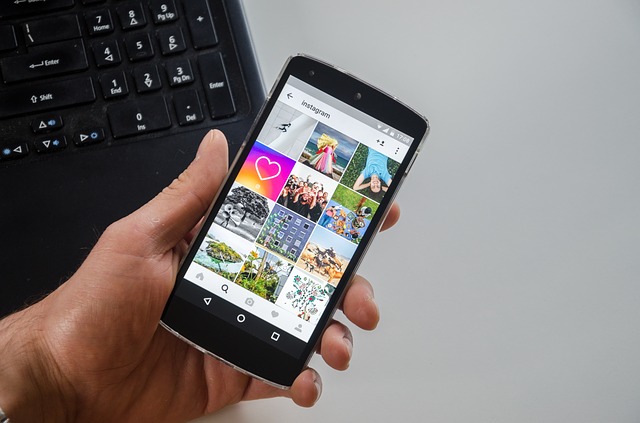Содержание
Аннотации к изображениям могут быть весьма полезны в определенных ситуациях. Например, возможно, вы хотите показать, как использовать определенную функцию, выделить что-то или указать на определенный участок изображения. В таких ситуациях инструменты аннотаций могут помочь вам быстро выделить или привлечь внимание к нужным вам частям изображения. Вот некоторые из лучших приложений для создания аннотаций для Android, которые вы можете попробовать бесплатно.
Лучшие приложения для аннотаций для Android
1. Мастер экрана
Screen Master – один из самых популярных инструментов для создания снимков экрана и аннотаций для Android. Самое лучшее в приложении — это то, что в нем есть небольшой прозрачный значок, с помощью которого можно быстро сделать снимок экрана. Сделав снимок экрана, вы можете начать его редактирование, просто нажав кнопку «Редактировать». Если у вас уже есть фотографии или изображения, которые вы хотите аннотировать, вы можете сделать это, нажав кнопку «Сделать фото» на главном экране, а затем выбрав изображение, которое хотите отредактировать. С помощью инструмента аннотаций вы можете вырезать, обрезать, вращать, размывать выбранные части изображений, добавлять такие фигуры, как стрелки, круги, прямоугольники, текст и изображения, писать с помощью прилагаемой ручки, добавлять смайлы и т. д.
Если вы ищете простое, но мощное приложение для создания снимков экрана и аннотаций, попробуйте Screen Master. Однако имейте в виду, что во время аннотирования изображений вы увидите рекламные баннеры. Но они не мешают вам, так что это не должно быть большой проблемой. Если вы регулярно используете это приложение, рассмотрите возможность его обновления и удаления рекламы.
Цена. Приложение полностью бесплатное, но содержит рекламу. Чтобы удалить рекламу, вам необходимо перейти на профессиональную версию за 2,99 доллара США посредством покупки в приложении.
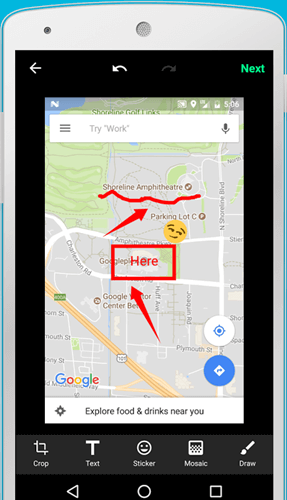
2. Фонто
Phonto умеет только одну вещь, но делает она это очень хорошо. Вместо того, чтобы добавлять кучу фигур, если вы ищете специальное приложение для добавления текста к вашим изображениям с различными стилями и эффектами, тогда Phonto для вас. Просто загрузите приложение, откройте изображение, в которое хотите добавить текст, и начните писать. Используя Phonto, вы можете выбирать между 200 различными шрифтами и стилизовать текст с помощью разных цветов, градиентов, узоров, теней, обводок, размера текста, цвета фона и т. д. Вы даже можете установить собственный интервал между строками и текстом, а также вращать и наклонять добавленный текст.
При желании вы даже можете добавить свои собственные шрифты и использовать их в приложении для аннотирования изображений. Чтобы добавить свой собственный шрифт, все, что вам нужно сделать, это загрузить файл шрифта в формате.zip,.ttp или.otf, а затем открыть его в приложении. Если вам интересно, вы можете бесплатно скачать некоторые из лучших шрифтов прямо с веб-сайта Google Fonts.
Цена. Приложение полностью бесплатное, но содержит рекламу. Вы можете удалить рекламу, совершив покупку в приложении за 1,5 доллара США.
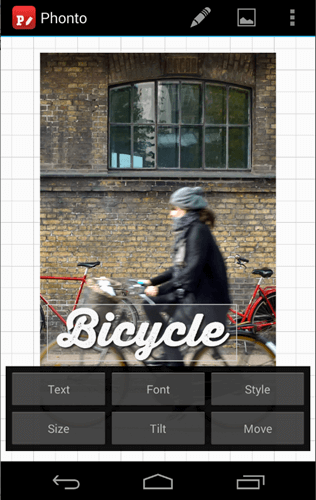
3. Привязка разметки
Snap Markup – относительно новое приложение, позволяющее добавлять базовые аннотации к выбранному изображению. Используя Snap Markup, вы можете рисовать такие фигуры, как стрелки, прямоугольники, звезды, круги, линии и даже собственные фигуры с помощью инструмента «Карандаш». Вы также можете добавлять собственные цвета и изменять толщину фигур по мере необходимости. Как я уже сказал, это очень простое приложение, и вы ничего не можете сделать, кроме рисования фигур. Ежедневно, если вы используете только пару инструментов рисования, таких как прямоугольники и стрелки, вы можете освободить нижнюю панель навигации, отключив другие инструменты на панели настроек.
Как бы ни были хороши базовые инструменты, приложение не предоставляет возможности изменять размер или перемещать добавленные формы аннотаций. Как только вы добавите аннотацию, она просто останется там. Однако на момент написания этой статьи разработчик активно работал над приложением, добавляя дополнительные функции по предложениям пользователей. Так что для базового использования он подойдет, попробуйте.
Цена: Приложение полностью бесплатное. По крайней мере, на момент написания этой статьи в приложении нет рекламы.
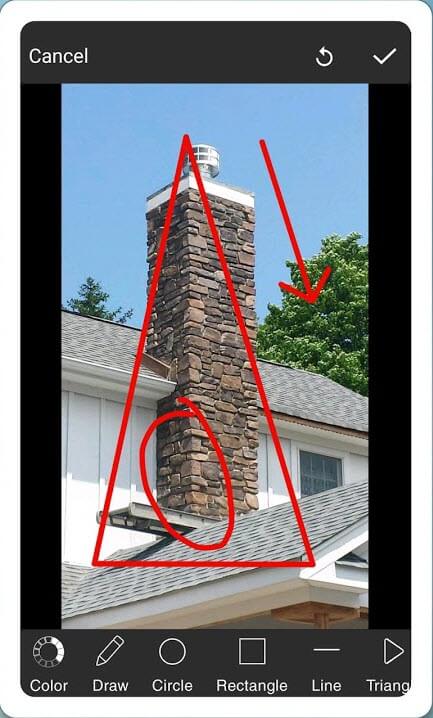
4. Аннотация к изображению
Annotation изображения, также называемая iAnnotation, — это еще одно специализированное и относительно новое приложение для аннотирования ваших изображений. Как и в случае с Snap Markup, в приложении есть все основные инструменты, которые вам когда-либо понадобятся, такие как прямоугольник, круг, линия и т. д. Существует также опция «Авто», которая позволяет вам свободно рисовать фигуры и автоматически преобразуется в реальные фигуры. Например, если вы бесплатно нарисуете квадрат, приложение преобразует его в настоящий квадрат с прямыми линиями. Помимо рисования различных фигур, вы можете добавлять голосовые заметки, нажав на значок микрофона в правом нижнем углу.
Вы можете экспортировать изображения с аннотациями в различные форматы, такие как PDF, MS Word и HTML. Плюс этого приложения в том, что оно сохраняет все ваши аннотированные изображения в сеансах, и вы можете посещать и редактировать их по мере необходимости. Все, что вам нужно сделать, это открыть предыдущий сеанс.
Цена. Бесплатная версия имеет ограниченное количество сеансов. После того, как вы использовали все сеансы, вам необходимо удалить старые сеансы, чтобы создать новые. Кроме того, вы можете увеличить количество сеансов с помощью покупки в приложении.

5. Чернильная доска
Хорошо, Inkboard — это не просто обычный инструмент для аннотаций. Фактически, он предназначен для рисования на фотографиях и других изображениях с использованием различных инструментов. В отличие от других приложений в этом списке, здесь нет инструментов, позволяющих рисовать такие фигуры, как круги, прямоугольники, стрелки и т. д. Однако Inkboard предоставляет вам доступ к различным инструментам рисования, таким как карандаши, маркеры, выделение, мелки и т. д. Используя эти инструменты, вы можете освободить руки и добавить к своему изображению любую форму, какую захотите. Все, что вам нужно сделать, это открыть изображение, которое вы хотите аннотировать, и использовать предоставленные инструменты для рисования так, как вам нужно.
При использовании Inkboard вы не получите доступа к традиционным инструментам аннотирования, но и не будете ими ограничены. Если вы используете просто и не возражаете против произвольного использования фигур, попробуйте Inkboard. В конце концов, он бесплатный, легкий и простой в использовании.
Цена: Приложение полностью бесплатное.
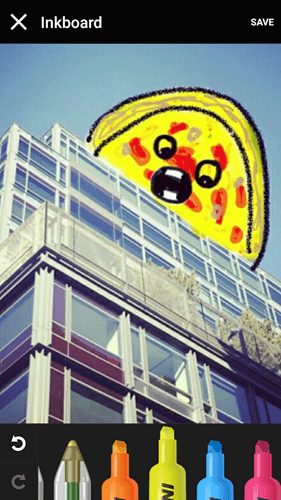
6. Фотонота
PhotoNotate сочетает в себе приложение Phonto и приложение для аннотаций изображений. то есть он позволяет добавлять к изображению собственные текстовые и аудиоаннотации. В PhotoNotate вы не найдете традиционных инструментов аннотаций, таких как фигуры, и даже не сможете рисовать на изображениях. Однако вы можете добавлять и стилизовать текст, используя более 20 шрифтов, цветов, цвета фона, размещения текста и т. д. PhotoNotate весьма полезен, если вы хотите быстро написать на фотографии или добавить голосовую заметку.
Итак, если вы ищете простое приложение для аннотирования изображений текстом и звуком, попробуйте PhotoNotate и посмотрите, соответствует ли оно вашим потребностям.
Цена. Приложение бесплатное, но имеет водяной знак. Вы можете удалить водяной знак, совершив покупку в приложении за 0,99 доллара США.
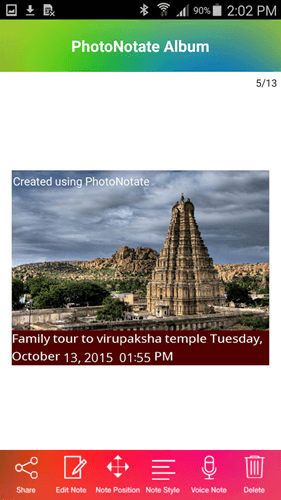
Подведение итогов: приложения для аннотаций для Android
Итак, это были одни из лучших приложений для Android для аннотирования скриншотов и изображений. Если вы ищете хорошее приложение для аннотаций PDF, попробуйте Xodo PDF-ридер и редактор . Помимо простого аннотирования файла, вы также можете читать, подписывать и заполнять PDF-формы.
На этом пока всё. В комментариях ниже поделитесь своими мыслями и опытом использования вышеуказанного приложения для аннотирования изображений на Android.